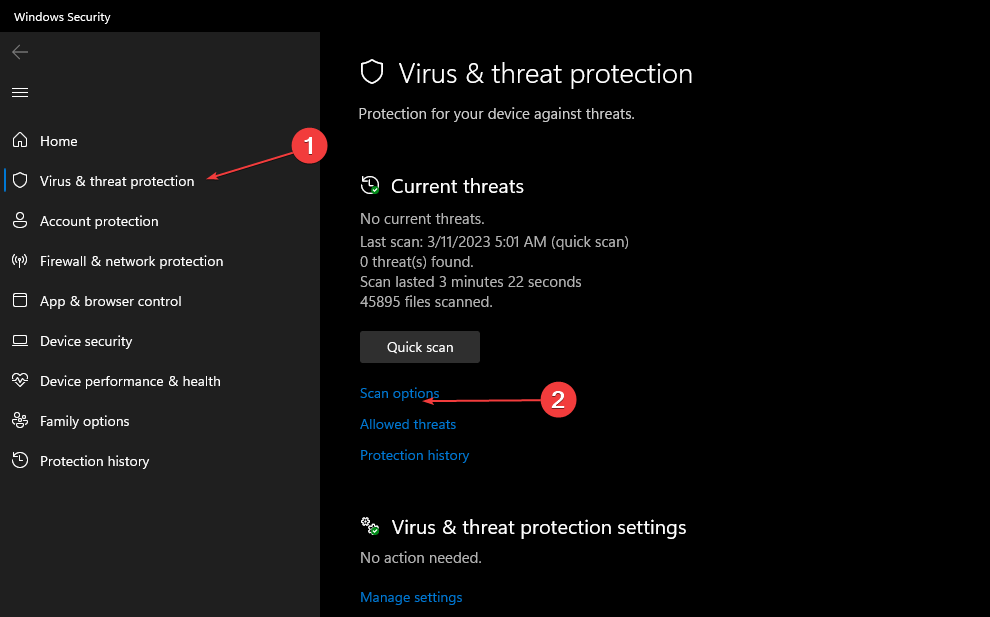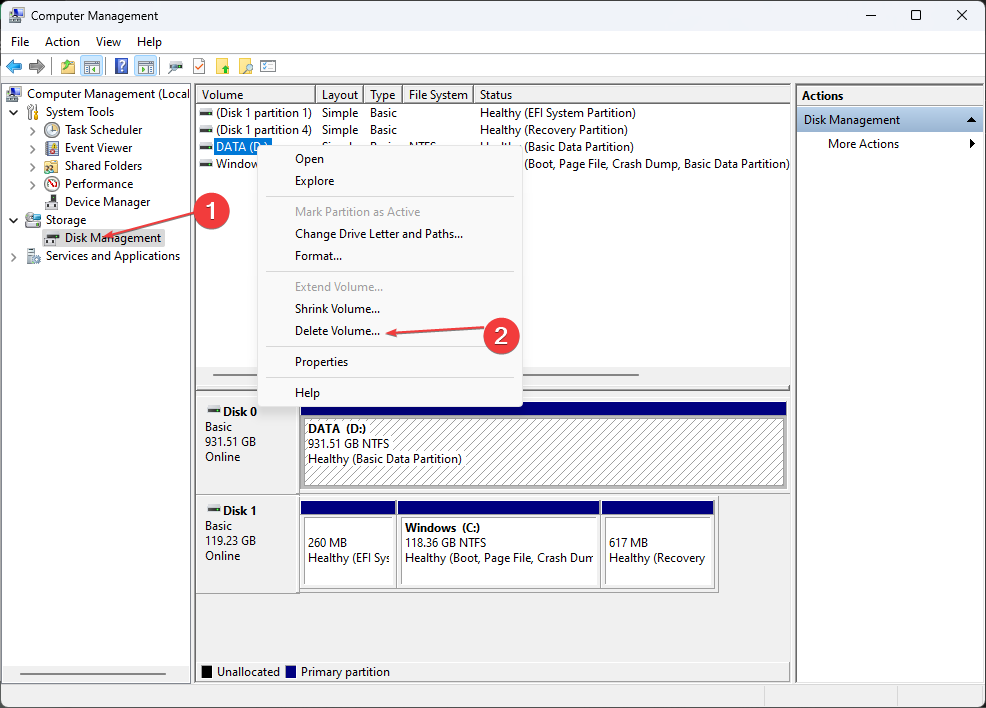Gestione disco può anche aiutarti a estendere o ridurre le partizioni
- Il modo più semplice per accedere a Gestione disco in Windows 7 è digitare diskmgmt.msc in Ricerca di Windows.
- La gestione del disco consente di partizionare le unità disco, modificarne le lettere, eliminare partizioni, formattare nuove unità e altro ancora.
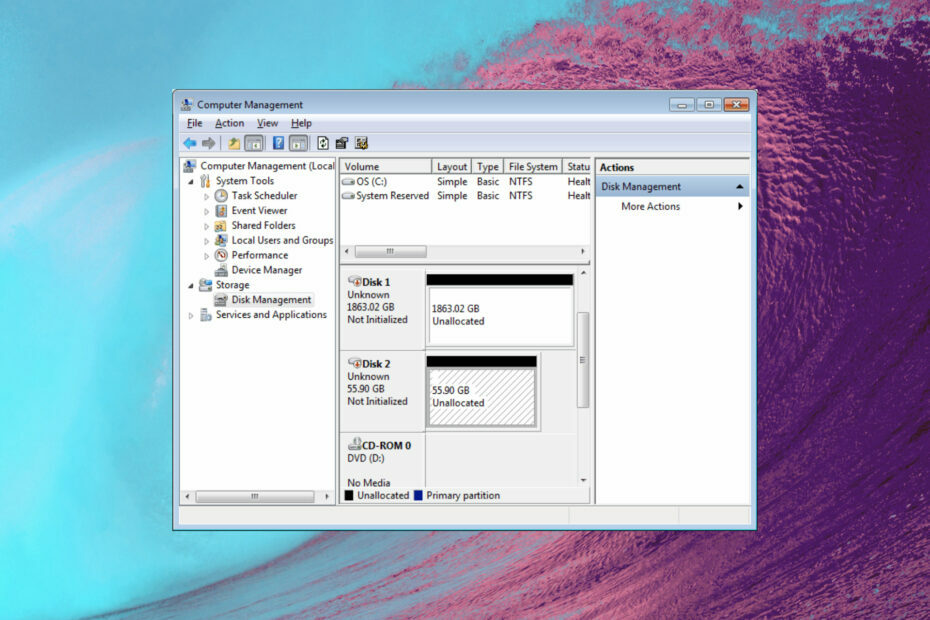
Lo strumento Gestione disco di Windows 7 è estremamente utile perché consente di partizionare le unità, modificare la lettera dell'unità o formattarle. In questo articolo, ti mostreremo come accedere a Gestione disco in Windows 7 e utilizzarlo.
Se ti stai chiedendo dove si trova Gestione Disco in Windows 7, il suo file eseguibile è diskmgmt.msc e puoi trovarlo nella cartella System32 sul tuo PC: C:\Windows\System32\diskmgmt.msc.
Come posso accedere a Gestione disco in Windows 7?
1. Utilizzando il campo di ricerca
- Clicca il Inizio pulsante.
- Tipo diskmgmt.msc nella casella di ricerca e fare clic sul file nei risultati.
Questo è probabilmente il modo più semplice e veloce per avviare Gestione disco, sia che utilizzi Windows 7, 10 o 11.
2. Utilizzando la console Esegui
- premi il finestre tasto + R per avviare il Correre consolle.
- Tipo diskmgmt.msc e premere accedere oppure fare clic OK.
3. Utilizzando il Pannello di controllo
- Clicca il Inizio pulsante e aprire Pannello di controllo.
- Adesso vai a Strumenti amministrativi e accesso Gestione informatica.
- Successivamente, fare doppio clic su Gestione disco.
4. Utilizzando il prompt dei comandi
- Clicca il Inizio pulsante e digitare cmq nella casella di ricerca.
- Quindi, fare clic con il tasto destro su cmq nei risultati e seleziona Esegui come amministratore.
- Ora digita il comando Gestione disco di Windows 7 e premi accedere per avviare l'app:
diskmgmt.msc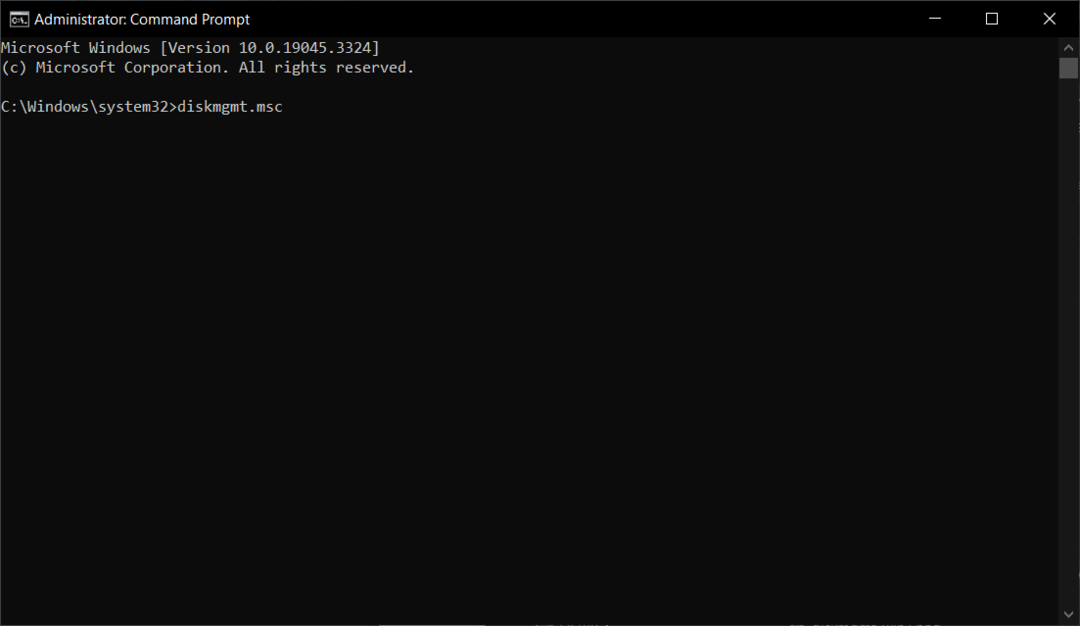
Esplorazione dell'interfaccia utente di Gestione disco di Windows 7
Nella parte superiore hai le schede dei comandi e subito sotto vedrai l'elenco dei tuoi volumi con la lettera di unità, il tipo, il file system, lo stato, la capacità, lo spazio libero su ciascuno nel volume di dati e percentuale.
Noterai inoltre che le tue partizioni conterranno anche i sistemi operativi, indipendentemente dal fatto che tu ne abbia uno o più sullo stesso PC.
Proprio sotto, avrai l'elenco codificato a colori delle unità e delle partizioni su ciascuna di esse. In basso, l'interfaccia Gestione disco mostra la mappa dei colori.
Le partizioni del disco possono essere modificate, estese o unite, purché abbiano lo stesso file system. Non puoi unire una partizione NTFS con una partizione FAT a meno che non ne elimini o ne converta prima una.
Abbiamo anche una guida utile su come ridimensionare una partizione senza perdere dati se è quello che stai cercando.
Come si utilizza Gestione disco in Windows 7?
Tutte le funzioni dello strumento sono disponibili con un clic del tasto destro. Seleziona l'unità che desideri modificare, fai clic con il pulsante destro del mouse su di essa e vedrai tutte le opzioni disponibili.
Ad esempio, per eliminare un volume, fare clic con il pulsante destro del mouse su quel volume e selezionare Elimina dal menu a discesa.
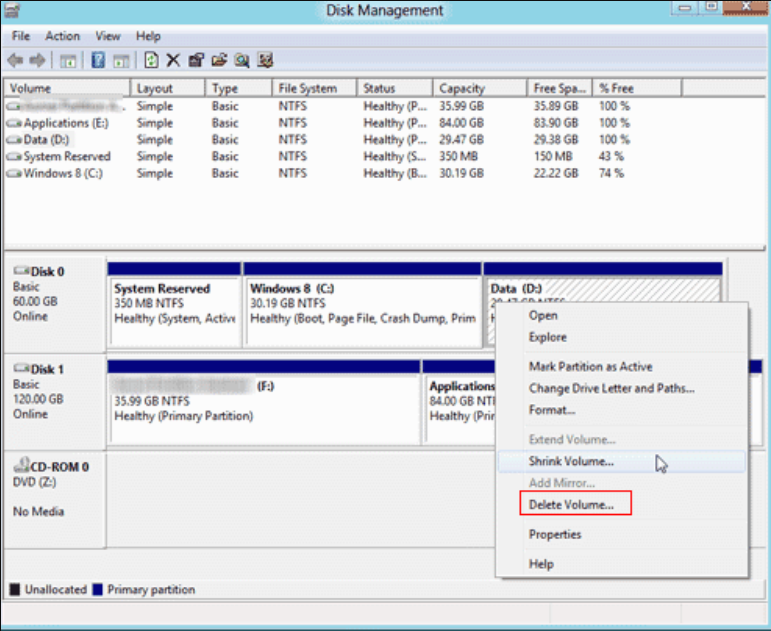
Se hai spazio non allocato sul tuo disco, puoi creare un volume semplice o estendere una partizione adiacente alla sua sinistra con la quantità di spazio di quella non allocata.
Fare clic con il tasto destro sul volume alla sua sinistra e selezionare Estendi volume. L'app rileverà e aggiungerà il volume non allocato alla sua destra.
Con Gestione disco, puoi estendere la partizione solo a sinistra dello spazio su disco non allocato, mentre strumenti più avanzati ti consentiranno più opzioni.
Quali sono le differenze tra disco base e disco dinamico?
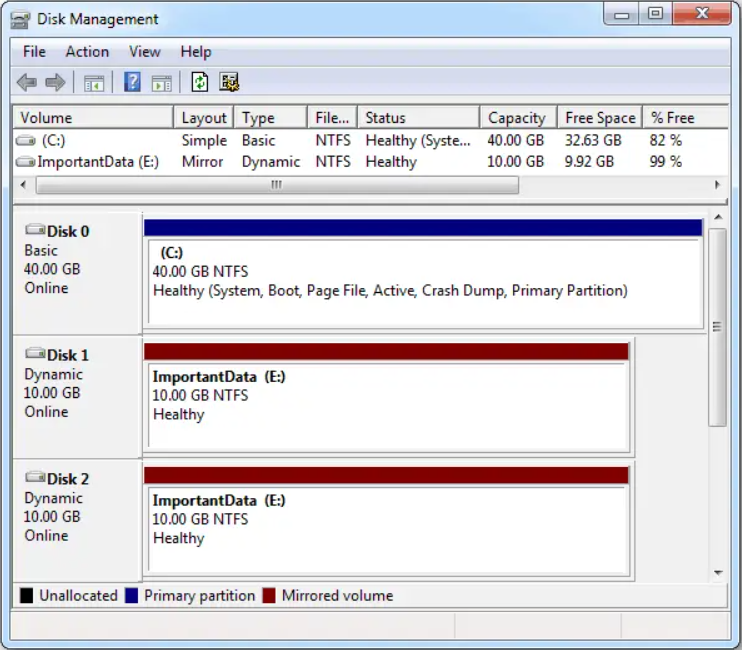
Alcuni dei nostri lettori ci hanno classificato se dovrebbero scegliere un disco base o un disco dinamico. Per impostazione predefinita, quando si configura un disco, le impostazioni ti portano a quella di base e se hai un semplice PC per uso personale, è la strada più semplice da percorrere.
La differenza principale tra i dischi di base e quelli dinamici è che i dischi di base sono strutturati in partizioni e i dischi dinamici possono essere suddivisi in volumi. Le unità di base possono avere un massimo di quattro partizioni (tre primarie e una estesa).
I dischi dinamici possono avere un numero infinito di volumi. Potrai inoltre beneficiare di funzionalità avanzate come lo spanning del disco, il RAID software, la tolleranza agli errori e altro ancora, in modo che vengano utilizzate da utenti più avanzati in ambienti hardware complessi.
Perché Gestione Disco non funziona?
- Problemi con il servizio di archiviazione – Se il servizio di archiviazione non è abilitato o non è configurato correttamente, Gestione disco non si avvierà o si bloccherà.
- Problemi hardware – Gestione disco probabilmente fallirà se una o più unità del PC non funzionano correttamente o presentano settori danneggiati. Questo è un segno che dovresti controllare le unità utilizzando lo strumento chkdsk nel prompt dei comandi (cambia la lettera dell'unità in base alle tue esigenze): chkdsk C: /f
- File di sistema danneggiati – Poiché Gestione disco fa parte del sistema Windows 7, è probabile che sia interessato da file di sistema danneggiati o a Registro di sistema danneggiato.
- Impossibile avviare Servizi disco virtuale – Se l'app non è possibile avviare i Servizi disco virtuale non riuscirà ad avviarsi, provocando un errore.
Questi sono i problemi principali per cui questa app non funziona ma, fortunatamente, la nostra guida continua come risolvere i problemi di gestione del disco ti aiuterà a sistemare le cose.
Ci auguriamo che la nostra guida abbia fornito informazioni utili su come accedere all'utilità Gestione disco in Windows 7 e su come utilizzarla.
Se lo strumento integrato non è conforme ai tuoi standard, puoi anche controllare il nostro elenco dei i migliori strumenti di gestione del disco per Windows.
Sentiti libero di utilizzare la sezione commenti qui sotto se hai domande su una qualsiasi delle informazioni fornite.